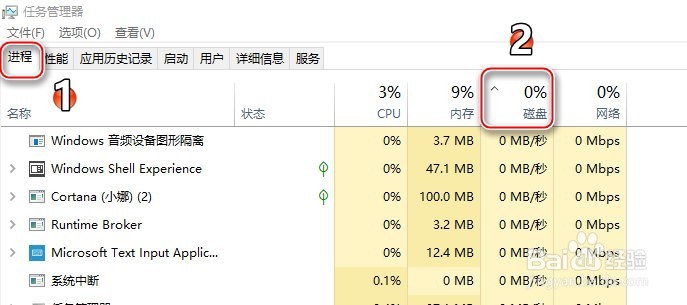解决Win10自身磁盘压力过大的问题
1、1:开始+R,打开“运行”,输入“services.msc”启动“服务”
(双引号中间,不含双引号),下同
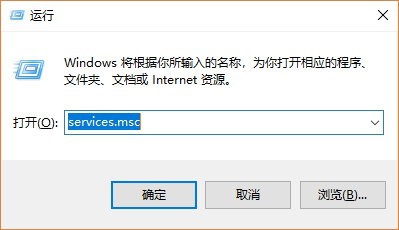
2、2:找到Superfetch服务,双击打开

3、3 先停止Superfetch服务
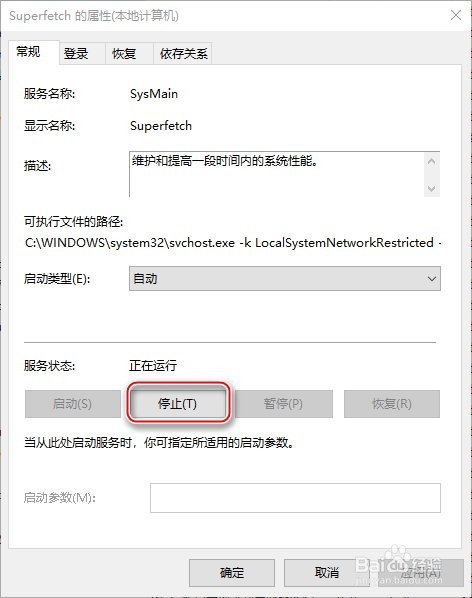
4、4 将服务的启动类型改为“禁用”,再单击“应用”
注:每点完一个选项卡,记得都点一下“应用”,下文不再重复提出这一句
到这儿没完,往下走
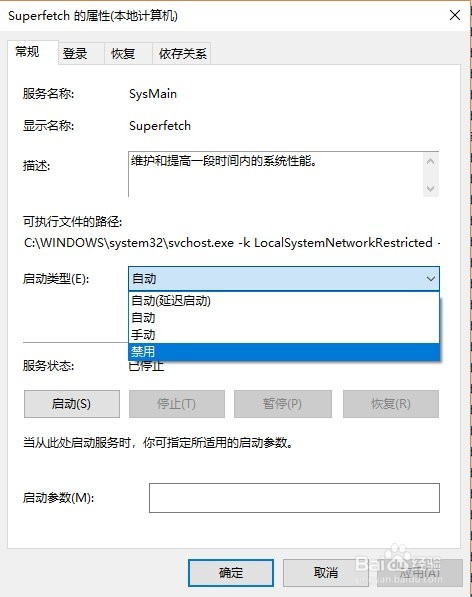
5、单击上方的“恢复”选项卡,把“第一次失败”和“第二次失败”都改为“无操作”。要不一旦服务被停止,Win10还会重新运行它。
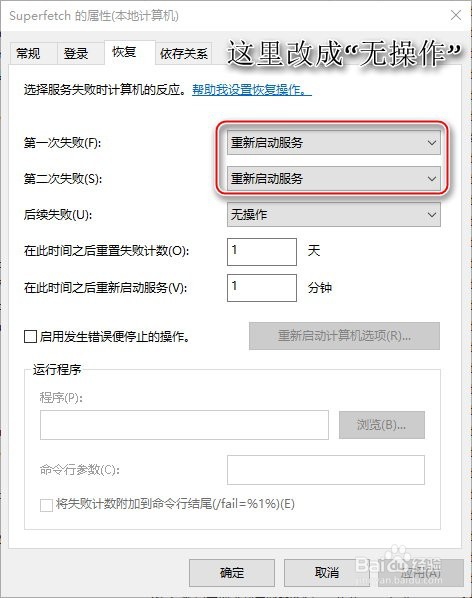
6、将“在此时间后重置失败计数”改为9999天。
此举用意:让失败计数不再重新计算,防止系统服务被恢复
到这里还没完,请继续:

7、①:单击“登录”选项卡
②:单击“此账户”。
为什么小编要改登录方式呢?是这样的:
本地账户具备修改系统的权限。小编将它改为guest(来宾,或“访客”)账户,也就是让它只能以“访客”账户的身份登录,这样它就不能对操作系统做出更改了。
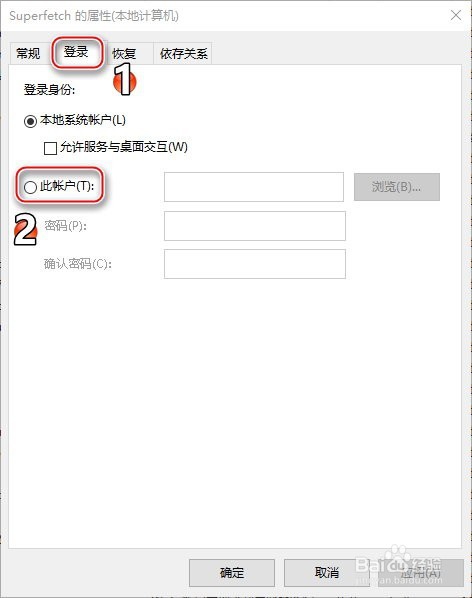
8、①:单击“此账户”
②:单击“浏览”
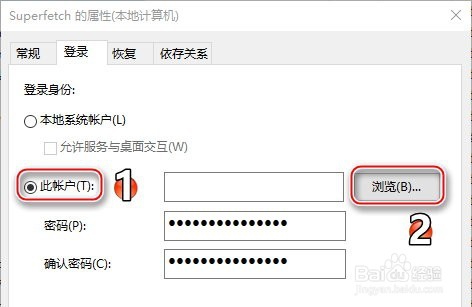
9、在“①”这里输入“guest”(访客)(双引号中间,不含双引号)
②:单击“检查名称”

10、单击“确定”
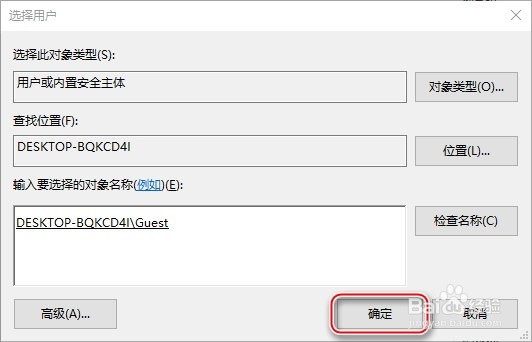
11、清空这里的密码,然后单击“应用”
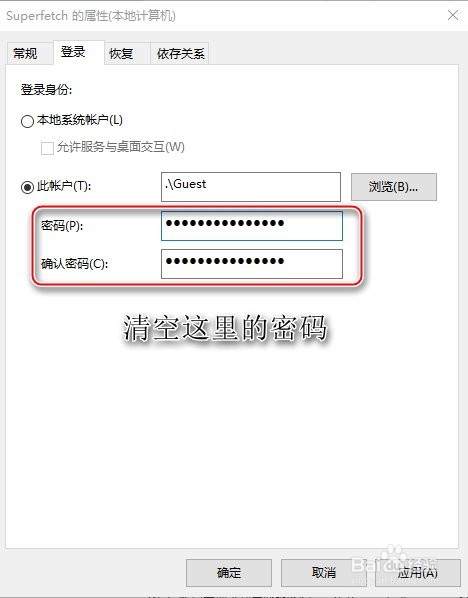
12、单击“确定”。
然后,Superfetch服务就彻底干掉了。剩下的两个系统服务如法炮制
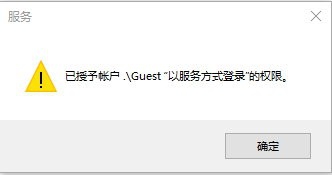
1、如法炮制,找到“Background Intelligent Transfer Service”服务
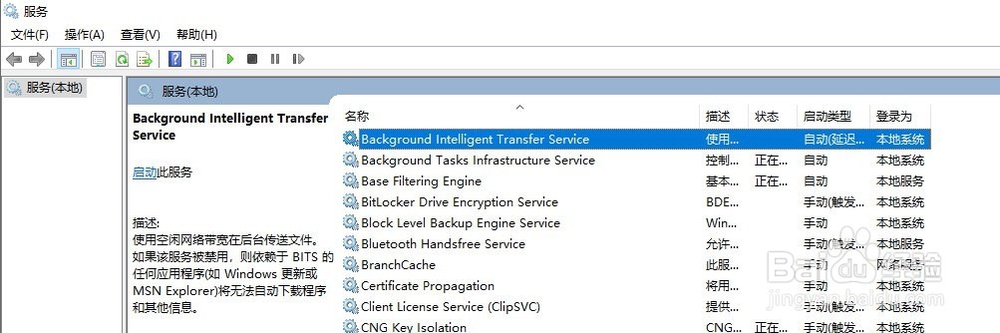
2、停止这个服务

3、①:禁用服务
②:单击“应用”
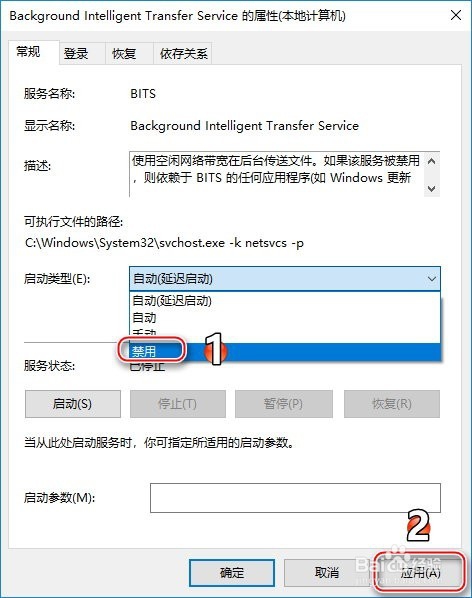
4、单击“恢复”,把②所示改为“无操作”

5、在此时间后重置失败计数,改为9999天
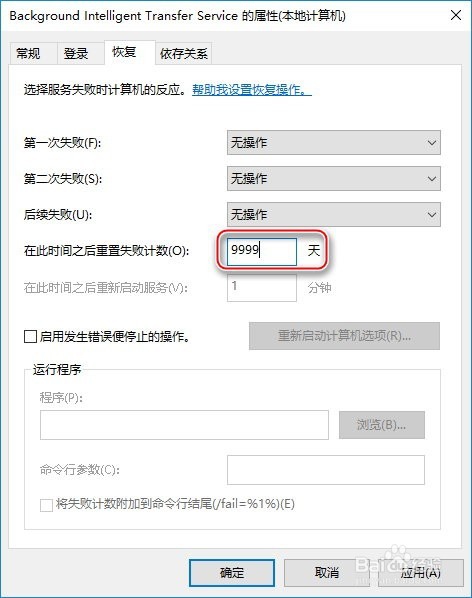
6、①:单击“登录”选项卡
②:单击“此账户”

7、单击“浏览”
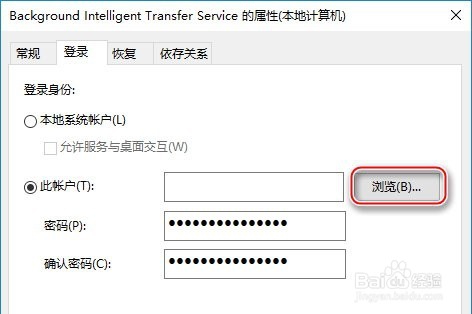
8、①:输入guest
②:单击“检查名称”

9、单击“确定”
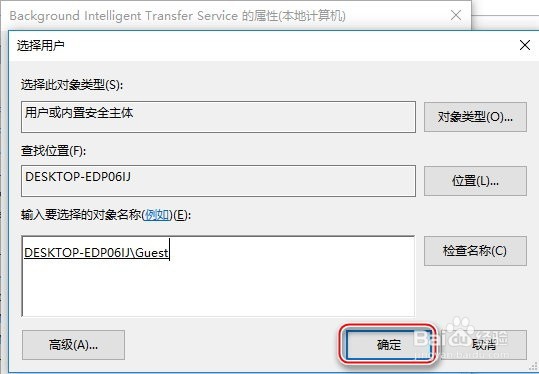
10、清空密码框里的密码,单击“应用”
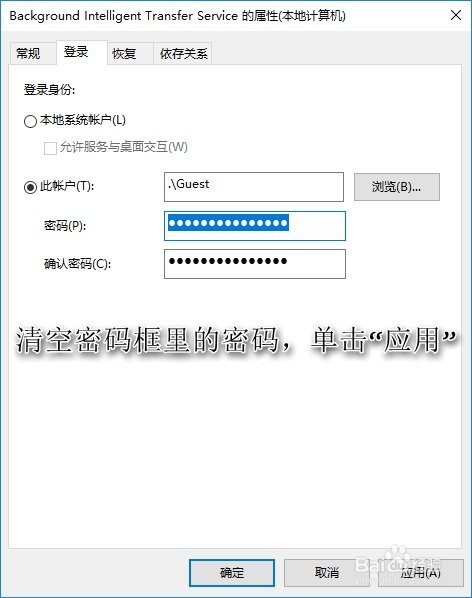
1、找到Windows Update服务

2、首先停止服务的运行
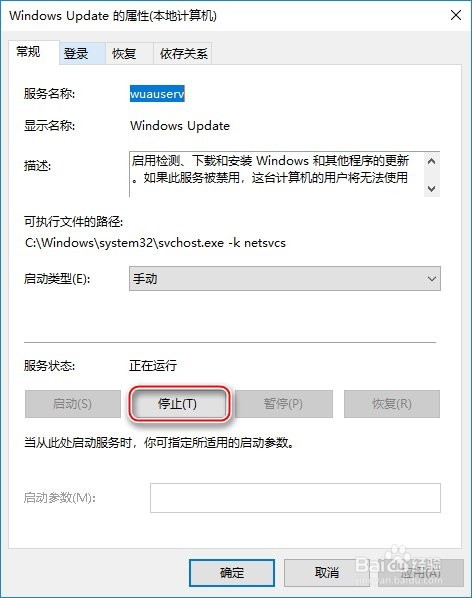
3、禁用服务,并单击“应用”
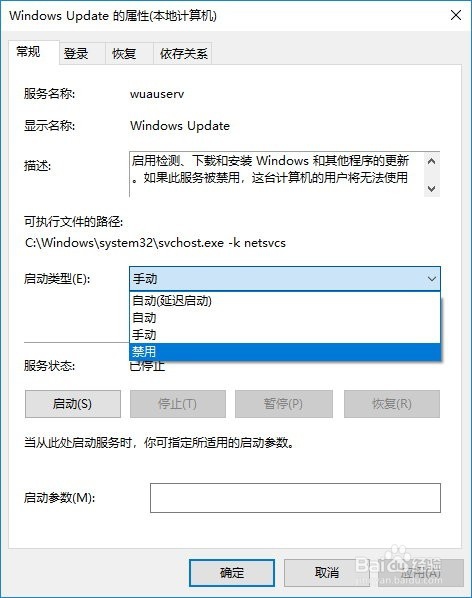
4、①:把所有的“失败”都改为“无操作”
②:单击“应用”
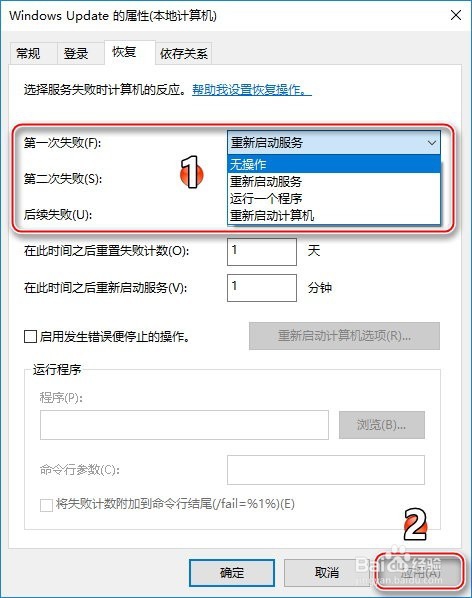
5、①:在此时间后重置失败计数:改为9999天
②:单击“应用”
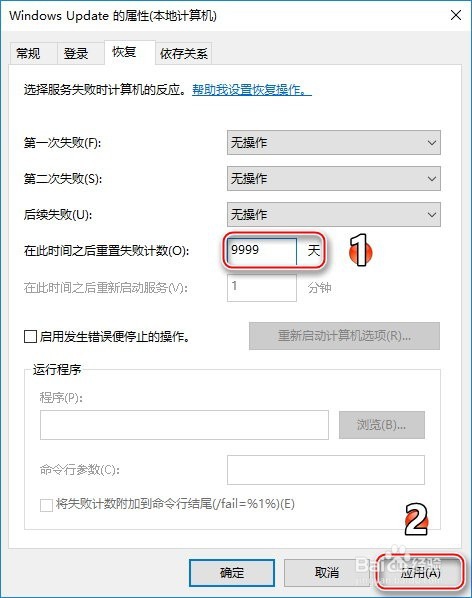
6、①:单击“登录”选项卡
②:单击“此账户”

7、单击“浏览”
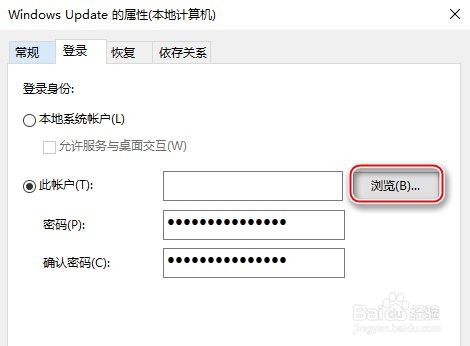
8、①:输入 guest
②:单击 检查名称

9、单击“确定”

10、清除这里的密码
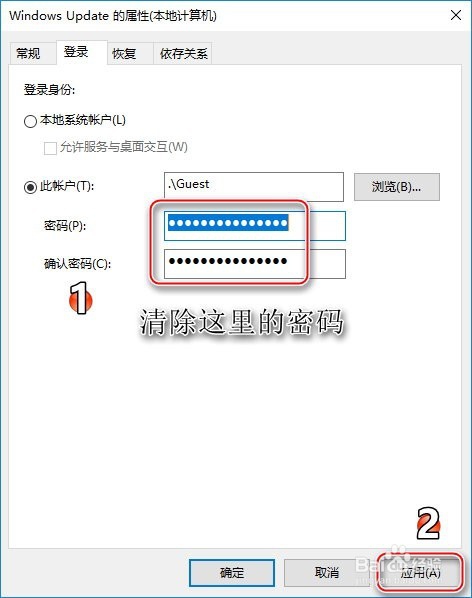
1、按快捷键Ctrl+Shift+ESC,启动Windows任务管理器
2、检验战果:磁盘读写压力下来了
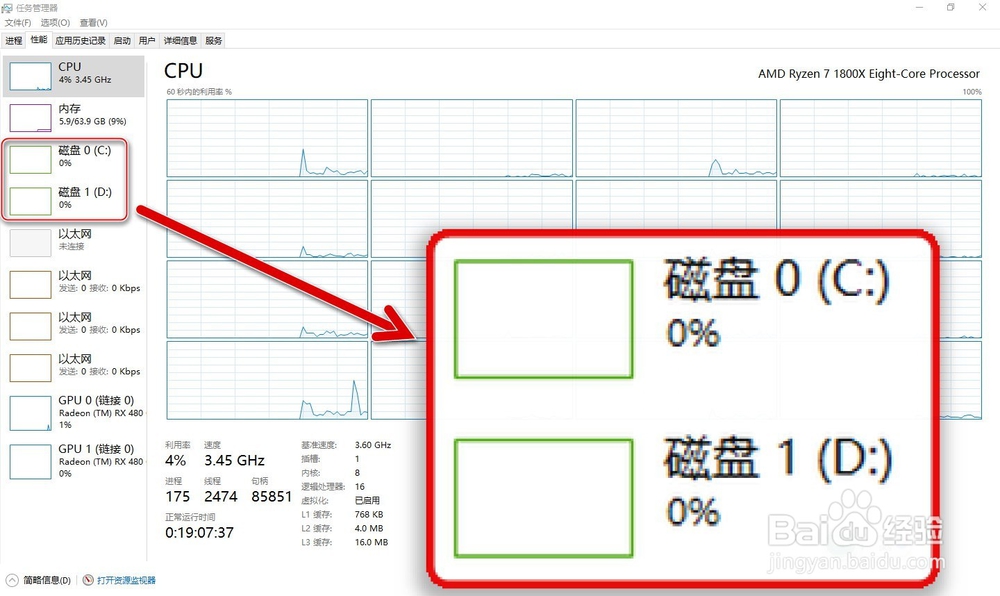
3、单击“进程”单击“磁盘”,继续排查,直到把其他让磁盘压力过大的进程都找到并处理为止